एक्सेल फॉर्मूला: साप्ताहिक तिथि सीमा बनाएं
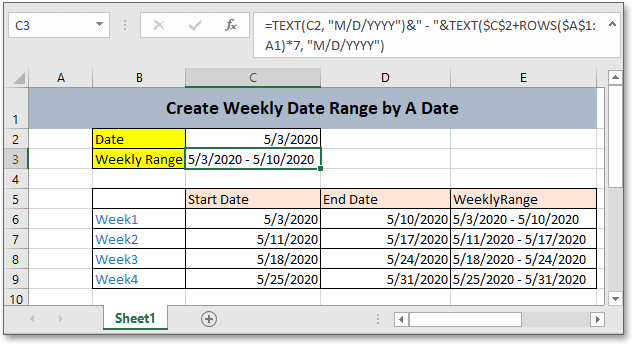
यहां एक दी गई तारीख है, और हो सकता है कि आप दी गई तारीख के आधार पर ऊपर दिखाए गए स्क्रीनशॉट के अनुसार साप्ताहिक तारीख बनाना चाहें। इस ट्यूटोरियल में, यह Excel में साप्ताहिक दिनांक सीमा शीघ्रता से प्राप्त करने के लिए एक सूत्र प्रदान करता है।
यदि आप इस ट्यूटोरियल का अनुसरण करना चाहते हैं, तो कृपया उदाहरण स्प्रेडशीट डाउनलोड करें।
सामान्य सूत्र:
| TEXT(start_date, "date_format")&" - "&TEXT(start_date+ROWS($A$1:A1)*7, "date_format") |
वाक्यविन्यास और तर्क
| Start_date:the date that starts a week. |
| Date_format:a date format that you want to display in the weekly date range. |
प्रतिलाभ की मात्रा
यह सूत्र एक पाठ मान लौटाता है।
कैसे काम करता है यह फॉर्मूला
सेल C3 में वह तिथि है जिससे आप साप्ताहिक तिथि सीमा बनाना चाहते हैं, कृपया नीचे दिए गए सूत्र का उपयोग करें:
| =TEXT(C2, "M/D/YYYY")&" - "&TEXT($C$2+ROWS($A$1:A1)*7, "M/D/YYYY") |
दबाएँ दर्ज दिनांक सीमा प्राप्त करने की कुंजी.
व्याख्या
पंक्तियों फ़ंक्शन: पंक्ति की संख्या लौटाता है. यहां ROWS($A$1:A1)*7 रिटर्न 1*7 है।
और सूत्र $C$2+ROWS($A$1:A1)*7 को सप्ताह की अंतिम तिथि, 5/10/2020 मिलती है।
पाठ फ़ंक्शन: संख्या को एक विशिष्ट टेक्स्ट प्रारूप में टेक्स्ट में परिवर्तित करता है। यहां यह दिनांक को टेक्स्ट प्रारूप M/D/YYYY में परिवर्तित करता है, और आप आवश्यकतानुसार प्रारूप बदल सकते हैं।
-: दिनांक सीमा प्राप्त करने के लिए प्रारंभ तिथि और समाप्ति तिथि को जोड़ता है।
नोट:
यदि आप दी गई तारीख के आधार पर सप्ताहों की श्रृंखला प्राप्त करना चाहते हैं, तो आप नीचे दिए गए तरीके से ऐसा कर सकते हैं:
सेल C6 में, पहले सप्ताह की आरंभ तिथि जानने के लिए नीचे दिया गया फॉर्मूला टाइप करें:
= C2
सेल D6 में, पहले सप्ताह की समाप्ति तिथि जानने के लिए नीचे दिया गया फॉर्मूला टाइप करें:
=$C$2+पंक्तियाँ($A$1:A1)*7
फिर सेल E6 में, पहले सप्ताह की तिथि सीमा बनाने के लिए नीचे दिए गए सूत्र का उपयोग करें:
=TEXT(C6, "M/D/YYYY")&" - "&TEXT(D6, "M/D/YYYY")
अब पहले सप्ताह की तिथि सीमा बनाई गई है। यदि आप अगले सप्ताह की तिथि सीमा बनाना चाहते हैं।
दूसरे सप्ताह की पहली तारीख जानने के लिए कृपया सेल C7 में नीचे दिए गए सूत्र का उपयोग करें:
=D6+1
फिर सेल D6 और E6 का चयन करें, सूत्रों को भरने के लिए ऑटो फिल हैंडल को सेल E7 तक नीचे खींचें, फिर अंतिम तिथि और दूसरे सप्ताह की साप्ताहिक तिथि सीमा बनाई गई है।
यदि आप अधिक साप्ताहिक तिथि सीमाएँ बनाना चाहते हैं, तो सीमा C7:E7 चुनें, फिर सप्ताह प्राप्त करने के लिए ऑटो भरण हैंडल को नीचे खींचें।
सापेक्ष सूत्र
- जांचें कि कोई तारीख कार्यदिवस है या नहीं
यह ट्यूटोरियल किसी तारीख की जांच करने के लिए एक फॉर्मूला प्रदान करता है कि क्या वह कार्यदिवस है। - जांचें कि दो तिथियां एक ही वर्ष के महीने में हैं
यह जांचने के लिए कि क्या एक ही वर्ष के महीने में दो तिथियां हैं, आप इस ट्यूटोरियल में सूत्र का उपयोग कर सकते हैं। - दो तिथियों से दिनांक सीमा बनाएं
यह ट्यूटोरियल एक्सेल में टेक्स्ट प्रारूप में दो तिथियों के आधार पर दिनांक सीमा बनाने के लिए टेक्स्ट फ़ंक्शन के साथ एक सूत्र प्रदान करता है। - कार्यदिवस को एक तिथि सीमा में परिवर्तित करें
यदि तारीखों की एक सूची है, तो आप तारीखों की ऐसी सूची में सप्ताह के एक निश्चित दिन को कैसे गिन सकते हैं?
सापेक्ष कार्य
- एक्सेल वीकनम फ़ंक्शन
एक वर्ष में दी गई तारीख की सप्ताह संख्या लौटाता है - एक्सेल कार्यदिवस समारोह
दी गई प्रारंभ तिथि में कार्यदिवस जोड़ता है और एक कार्यदिवस लौटाता है - एक्सेल मंथ फंक्शन
दिनांक से माह को पूर्णांक संख्या (1 से 12) के रूप में प्राप्त करने के लिए MONTH का उपयोग किया जाता है - एक्सेल दिवस समारोह
DAY फ़ंक्शन को दिनांक से दिन को एक संख्या (1 से 31) के रूप में प्राप्त होता है - एक्सेल नाउ फ़ंक्शन
वर्तमान समय और दिनांक प्राप्त करें
सर्वोत्तम कार्यालय उत्पादकता उपकरण
एक्सेल के लिए कुटूल - आपको भीड़ से अलग दिखने में मदद करता है
एक्सेल के लिए कुटूल 300 से अधिक सुविधाओं का दावा करता है, यह सुनिश्चित करना कि आपको जो चाहिए वह बस एक क्लिक दूर है...

ऑफिस टैब - माइक्रोसॉफ्ट ऑफिस में टैब्ड रीडिंग और एडिटिंग सक्षम करें (एक्सेल शामिल करें)
- दर्जनों खुले दस्तावेज़ों के बीच स्विच करने के लिए एक सेकंड!
- हर दिन आपके लिए सैकड़ों माउस क्लिक कम करें, माउस हाथ को अलविदा कहें।
- एकाधिक दस्तावेज़ों को देखने और संपादित करने पर आपकी उत्पादकता 50% बढ़ जाती है।
- क्रोम, एज और फ़ायरफ़ॉक्स की तरह, ऑफिस (एक्सेल सहित) में कुशल टैब लाता है।
